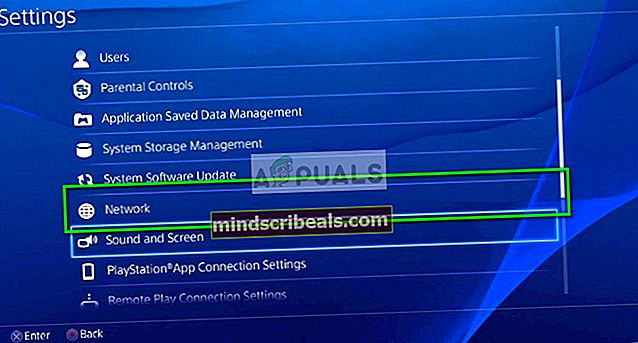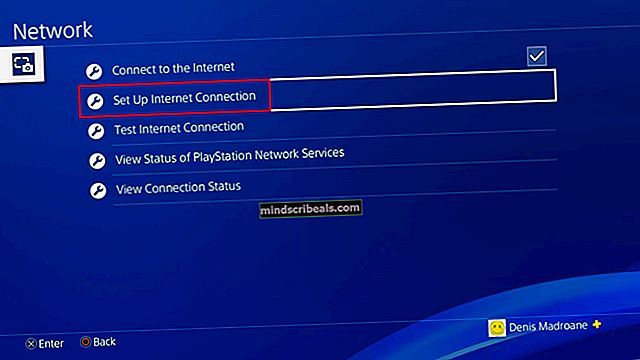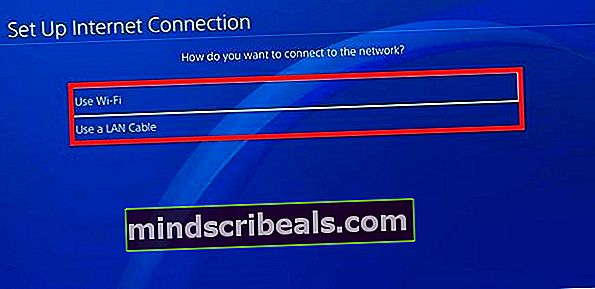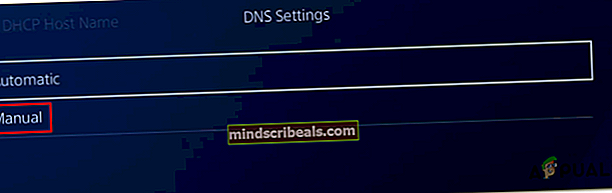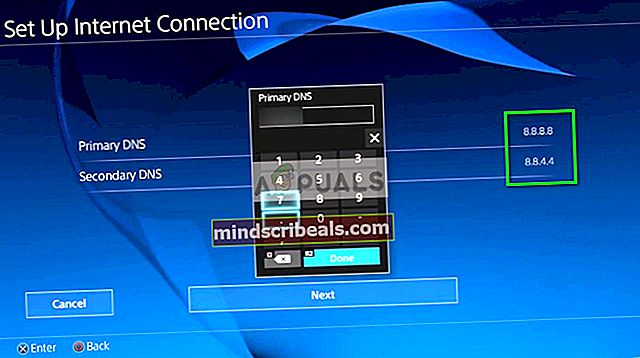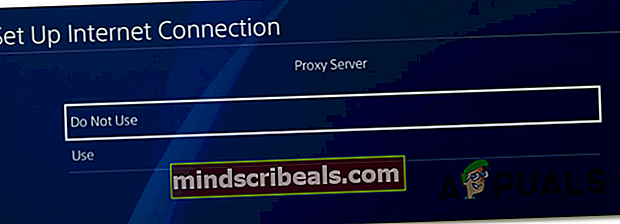Kako popraviti kodo napake PS4 NW-31473-8
Nekateri uporabniki Playstation 4 vidijo kodo napake NW-31473-8 vsakič, ko poskušajo odpreti igro, namestiti aplikacijo ali ko poskušajo ustvariti zabavo z enim ali več spletnimi prijatelji.

Po preučitvi te posebne kode napake se izkaže, da obstaja več različnih vzrokov, ki so lahko odgovorni za pojav te kode napake. Tu je ožji seznam primerov, za katere je znano, da povzročajo NW-31473-8 napačna koda:
- Težava s strežnikom PSN - Kot se je izkazalo, se ta težava pogosto pojavi, ko je v teku težava z glavnim strežnikom PSN Connectivity. Če je ta scenarij uporaben, popravka ni. Edina možnost je počakati, da Sony odpravi njihove razširjene težave s strežnikom.
- Nedoslednost TCP / IP - Najpogostejša težava, ki bo povzročila to kodo napake, je nedoslednost TCP / IP. Veliko uporabnikov, ki se srečujejo z isto težavo, je poročalo, da jim je to težavo uspelo odpraviti s ponastavitvijo ali ponovnim zagonom omrežnih naprav.
- Slaba samodejna nastavitev omrežja - Po mnenju nekaterih prizadetih uporabnikov se ta težava lahko pojavi v primerih, ko se poskušate povezati z domačim omrežjem s samodejnim pristopom. V tem primeru lahko vaša konzola izbere slab obseg DNS ali se odloči za uporabo gostitelja DHCP po meri, zaradi česar bo povezava nestabilna. Da bi se izognili tej težavi, se morate odločiti za ročni pristop.
1. način: Preverjanje stanja strežnika PSN
Kot je Sony uradno priznal na svoji strani za podporo, se ta težava pogosto pojavi zaradi težave z glavnim strežnikom za povezljivost PSN. Morda boste pričakovali, da boste videli NW-31473-8 koda napake zaradi začasne povezave med prijavo ali preverjanjem licenc PSN.
Če to napako vidite prvič in sumite, da bi jo lahko dobili zaradi težave s strežnikom, najprej začnite s preverjanjem uradne Stran s stanjem storitve PSN.

Obiščite povezavo in preverite, ali PlayStation trenutno poroča o kakršnih koli težavah z upravljanjem računov, igrami in družabnimi zadevami ali trgovino Playstation.
Če preiskava, ki ste jo pravkar izvedli, razkrije težavo s strežnikom, težave ne morete odpraviti sami. Edino, kar lahko storite, je, da počakate, da Sony reši njihove težave s strežnikom.
Če pa niste odkrili nobenih dokazov o težavah s strežnikom, se premaknite na naslednjo metodo spodaj.
2. način: Ponovni zagon ali ponastavitev usmerjevalnika
Če ste že ugotovili, da NW-31473-8 koda napake se ne pojavi zaradi težave s strežnikom, najverjetnejši vzrok, ki bo povzročil to napako, je nedoslednost TCP ali IP.
To pogosto povzročijo nekatere vrste poškodovanih začasnih podatkov. Na srečo je veliko prizadetih uporabnikov potrdilo, da jim je končno uspelo odpraviti to težavo, tako da je omrežno napravo (usmerjevalnik ali modem) prisilil, da osveži vse bistvene informacije o TCP in IP.
Če želite to narediti, lahko uporabite milejšo možnost (ponovni zagon usmerjevalnika / modema) ali pa ponastavitev (v tem primeru bodite pripravljeni na neko prekonfiguracijo omrežja na koncu).
A. Ponovni zagon usmerjevalnika
Za preprost ponovni zagon usmerjevalnika / modema poiščite zadnji del usmerjevalnika in pritisnite gumb za vklop (PRIŽGI UGASNI). Nato sprožite ponastavitev usmerjevalnika, tako da enkrat pritisnete gumb za vklop, da izklopite napajanje, nato odstranite napajalni kabel iz naprave in počakajte celo minuto, da zagotovite čas, da se napajalni kondenzatorji izpraznijo.

Po preteku tega časovnega obdobja znova pritisnite gumb za vklop, da znova zaženete omrežno napravo in preverite, ali Napaka NW-31473-8 koda je bila razrešena.
B. Ponastavitev usmerjevalnika
Če postopek ponovnega zagona v vašem primeru ni deloval, še ne pomeni, da težava ni povezana z vašim usmerjevalnikom. Kot so poročali nekateri prizadeti uporabniki, lahko to težavo povzroči tudi neka vrsta nastavitve usmerjevalnika, ki na koncu povzroča težave s povezavo PSN.
V tem primeru je najbolj poenostavljen način odpravljanja te težave, če se odločite za ponastavitev usmerjevalnika (ponastavitev na tovarniške nastavitve). Upoštevajte pa, da bo s tem postopkom izbrisana tudi vsa nastavitev po meri, ki ste jih predhodno nastavili za usmerjevalnik. To vključuje elemente s seznama dovoljenih, posredovana vrata in prepovedane naprave.
Še več, če se z internetom povežete z PPPoE sistem, po zaključku postopka ponastavitve boste morali znova vstaviti poverilnice, ki jih je izdal vaš ponudnik internetnih storitev.
Če želite začeti postopek ponastavitve, pojdite naprej in pritisnite gumb za ponastavitev na zadnji strani usmerjevalnika in ga pridržite 10 sekund ali dokler ne opazite, da na koncu utripajo vse sprednje LED-diode hkrati.

Opomba: Verjetno boste potrebovali oster predmet (na primer zobotrebec ali zelo majhen izvijač), da lahko pritisnete in držite Ponastaviti .
Ko vidite, da svetleče diode utripajo in veste, da je ponastavitev končana, nadaljujte in znova vzpostavite internetno povezavo, se še enkrat povežite s PSN in ponovite dejanje, ki je prej povzročalo NW-31473-8 napačna koda.
Če težava še vedno ni odpravljena, se pomaknite do naslednjega možnega popravka spodaj.
3. način: Ročna nastavitev povezave
Tudi če ponovni zagon ali ponastavitev usmerjevalnika ni odpravila težave NW-31473-8 koda napake, bi morali omrežno neskladnost še izključiti s seznama. Kot so potrdili nekateri prizadeti uporabniki, je mogoče, da samodejna nastavitev omrežja na Playstation 4 na koncu uporabi napačno vrednost, zaradi katere je povezava nestabilna.
Da bi se izognili tovrstnemu scenariju, si oglejte težavo ročne nastavitve povezave. Ta postopek je nekoliko dolgočasen, vendar vam lahko le omogoči, da se izognete NW-31473-8 koda napake v celoti.
Tu je kratek vodnik o tem, kaj morate storiti:
- Na glavni armaturni plošči konzole PS4 s krmilnikom povlecite navzgor in odprite vodoravni meni. Nato se pomaknite na desno stran, dokler ne najdete Nastavitve ikono.

- Ko ste enkrat v Nastavitve se pomaknite navzdol po seznamu predmetov in odprite Omrežje meni nastavitev.
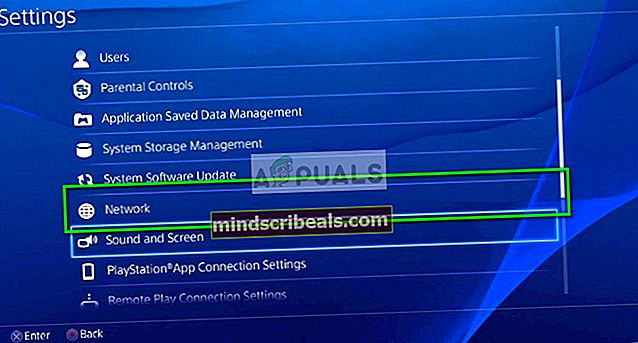
- V notranjosti menija Network pojdite naprej in odpriteNastavite internetno povezavo.
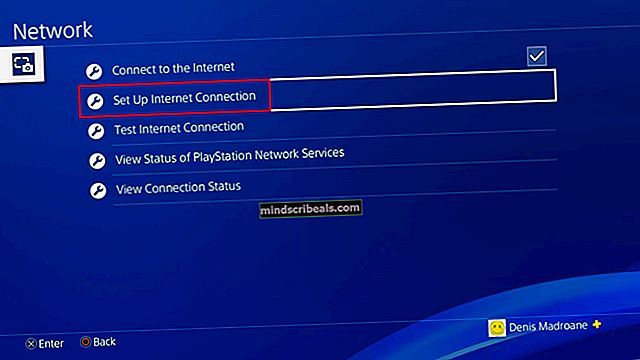
- Ko pridete do začetnice Nastavite internetno povezavo meni, izberiteUporabite Wi-FialiUporabite LAN kabelodvisno od tega, ali imate žično ali brezžično povezavo.
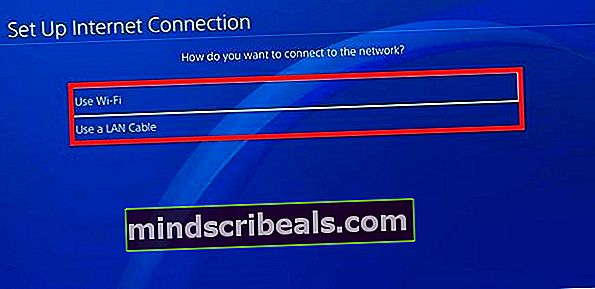
- Na naslednjem zaslonu izberite Po meri s seznama razpoložljivih možnosti, tako da imate popoln nadzor nad vrednostmi, ki bodo kmalu dodeljene vaši omrežni povezavi.

- Ko pridete do naslednjega zaslona, izberite omrežje, s katerim se želite povezati.
Opomba: Če se poskušate povezati prek ethernetnega kabla, se ta zaslon sploh ne bo prikazal.
- Na tem naslednjem zaslonu izberite Samodejno pri IP Nastavitve naslova poziva, razen če želite dodeliti IP po meri.
- Ko pridete do Ime gostitelja DHCP poziv, izberite Ne določajte s seznama razpoložljivih možnosti.

- Sledi poziv DNS Settings. Ko pridete sem, morate izbrati Manual, tako da lahko dodelite obseg DNS, ki ga ponuja Google. Že samo ta nastavitev je mnogim prizadetim uporabnikom pomagala popraviti NW-31473-8 napačna koda.
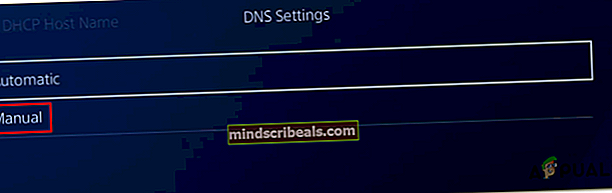
- Na naslednjem zaslonu dodelite naslednje vrednosti Primarni DNS in Sekundarni DNS:
8.8.8.8 8.8.4.4
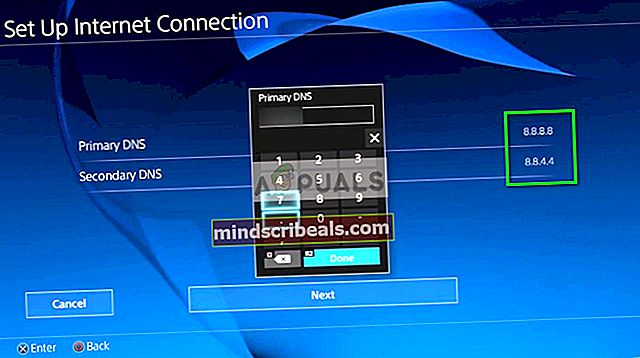
- Ko ste uspešno uspeli Googlu dodeliti obseg DNS in prispete na Nastavitve MTU meni, izberite Ne uporabljajte, potem naredite isto za Proxy strežnik.
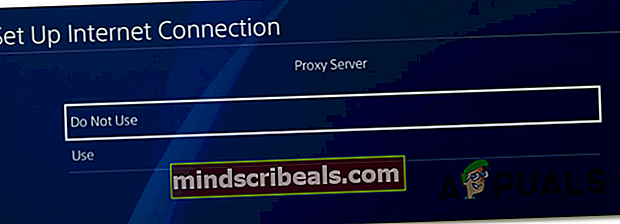
- Zdaj, ko ste na PS4 uspešno ročno nastavili internetno povezavo, ponovite dejanje, ki je prej povzročalo napako, in preverite, ali je težava zdaj odpravljena.